【硬盘】(202402)纪念第一次换笔记本硬盘
背景
笔记本的硬盘只有500G,太小了,想换一个1T的硬盘
工具
diskGenius:硬盘拷贝
步骤
硬盘拷贝
打开diskGenius
选择“工具”->“克隆磁盘”->
选择“源磁盘”和“目的磁盘”
选择“热拷贝”,漫长的等待~
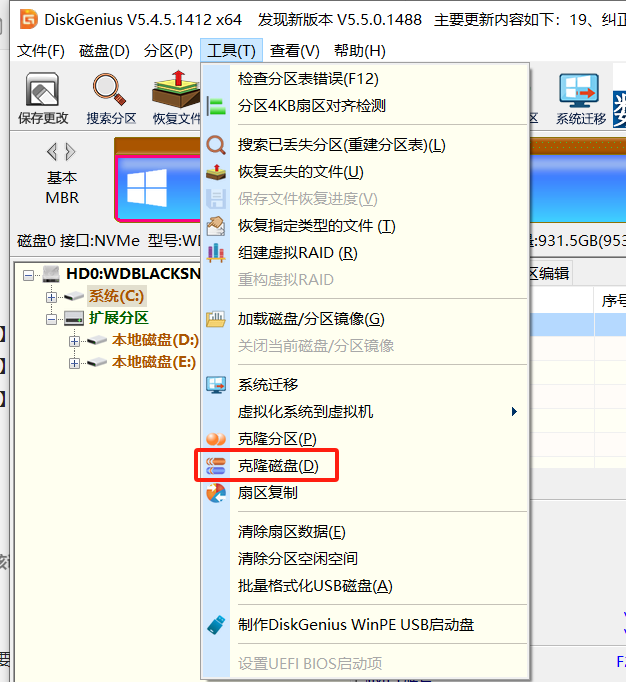
换硬盘
将旧的硬盘拆下来,换上新的硬盘
启动计算机
启动计算机,界面如下,这样子是因为引导出现了问题,需要修复一下引导

制作pe
搜索“微pe工具箱”
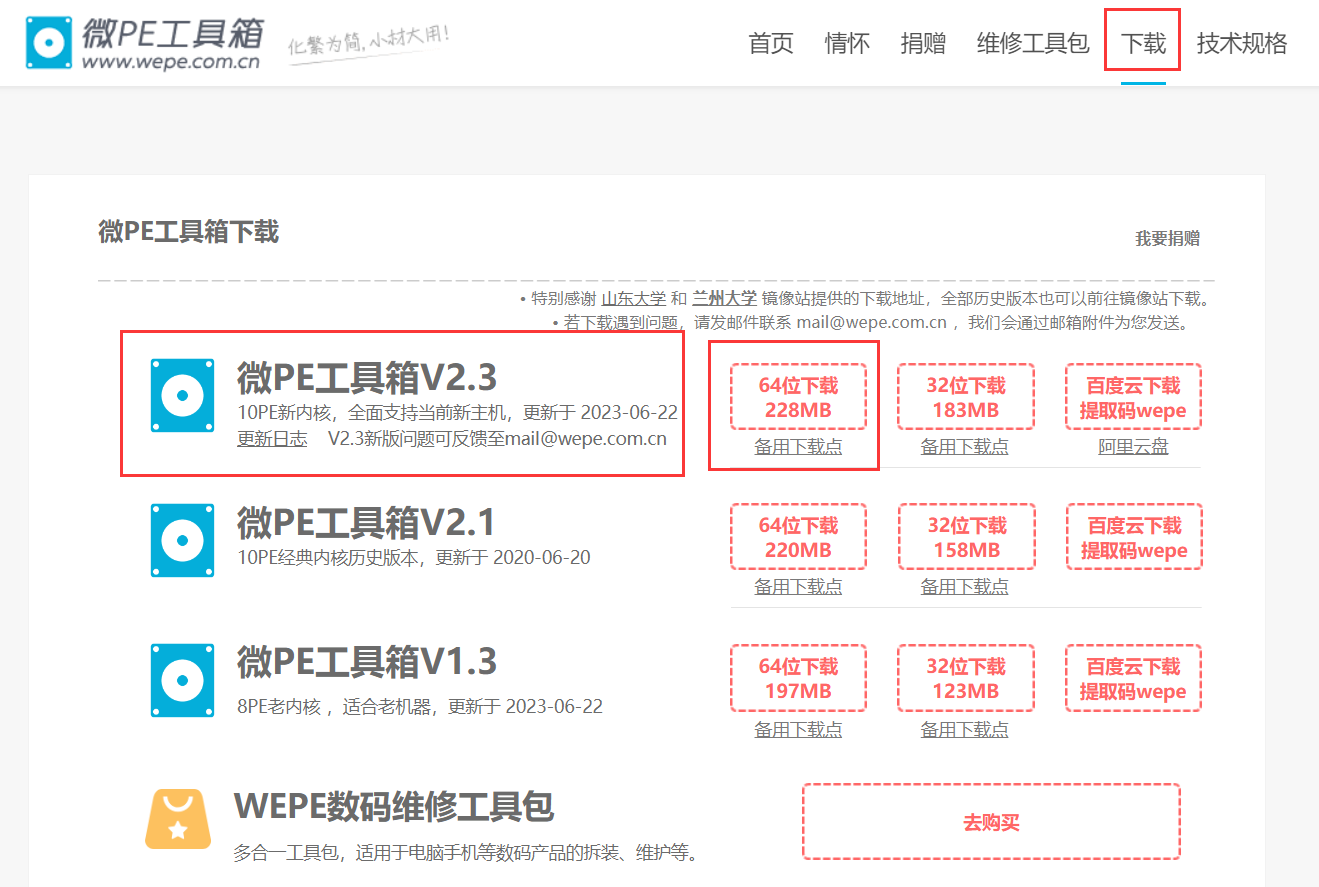
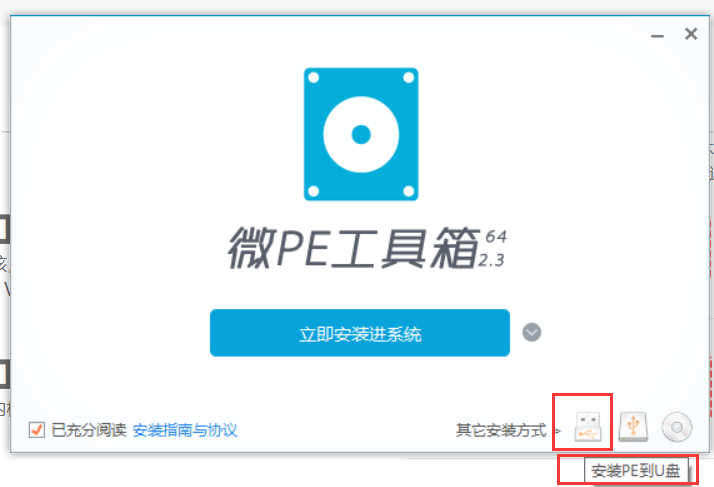
我没插u盘,插了u盘之后,“待写入U盘”的地方会读到东西,点击安装即可~
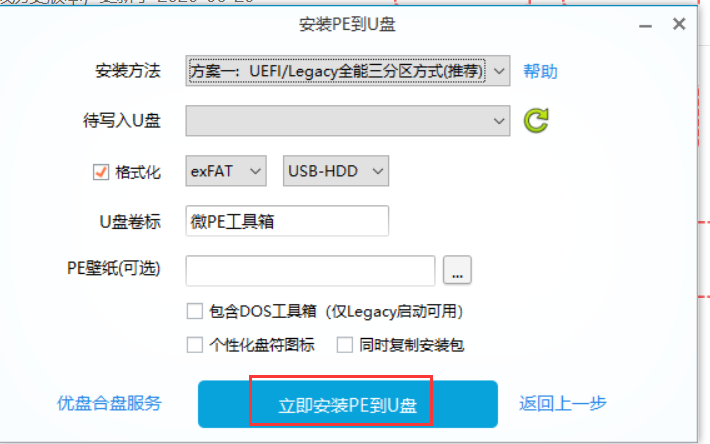
修复引导
装完pe之后,将u盘插入电脑,启动计算机,疯狂按F12,进入类似下面的界面,选择从u盘启动
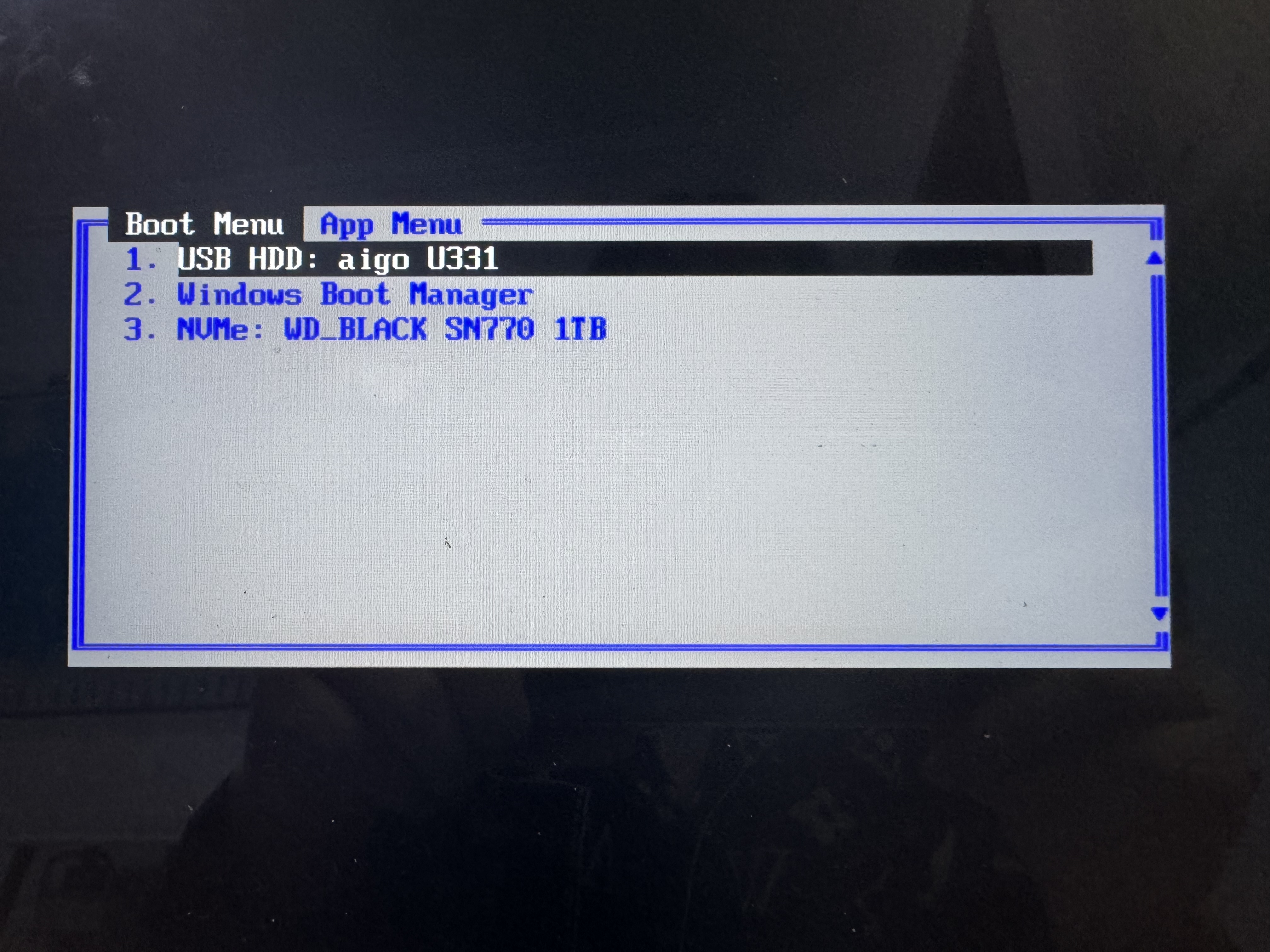
点击“Windows”,选择“Windows引导修复”
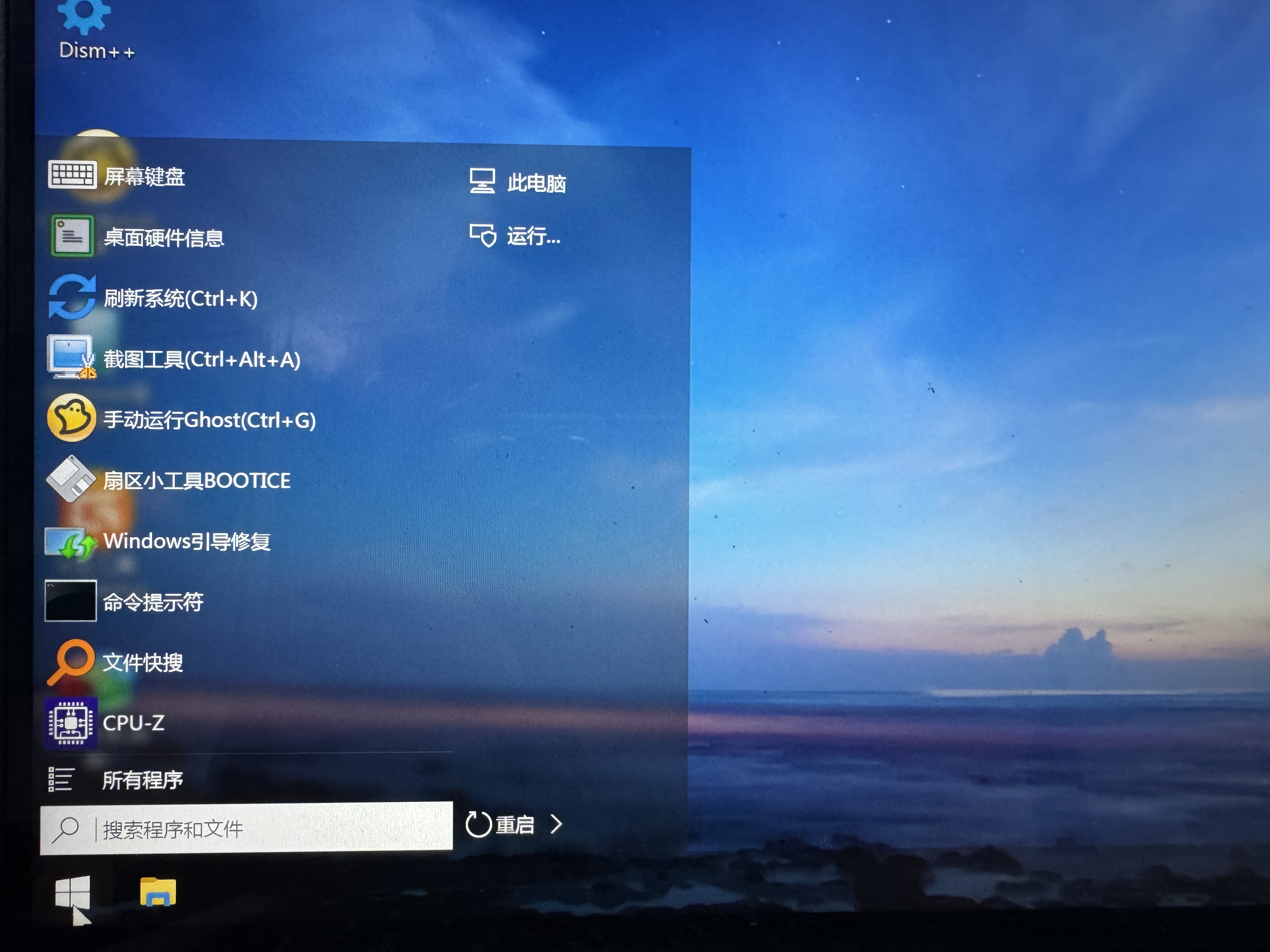
选择“修UEFI引导”,引导盘会自动的切到Z盘,可以看到Z盘有EFI启动文件,点击“开始修复”
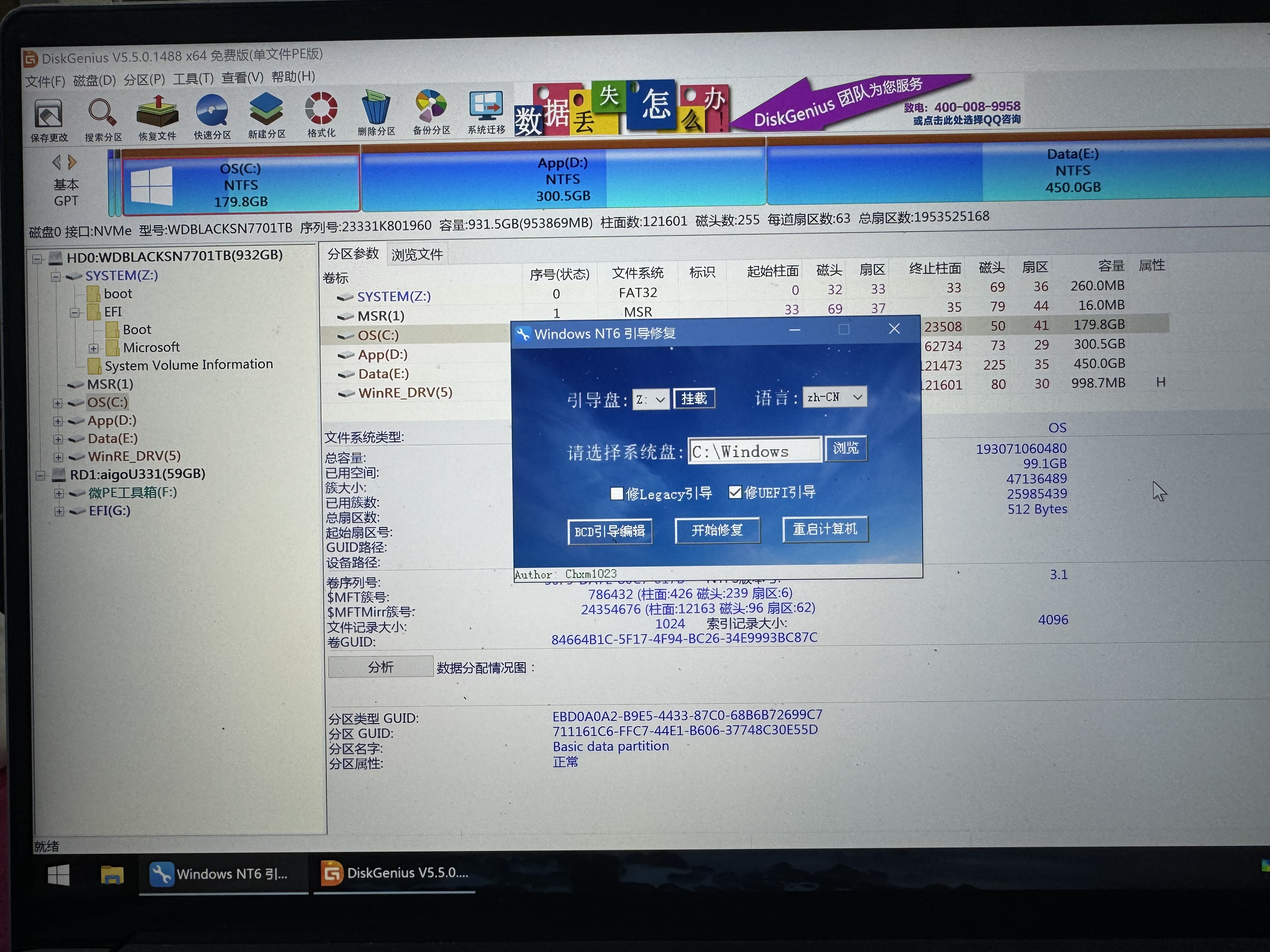
修复之后,点击“Windows引导修复”下的“BCD引导编辑”,可以看到有两个Window11,比较一下发现,下面那个“Windows11”的device和osdevice都是unknows,而“Windows11【默认】”都是partition=C:
(下面这个我已经改过了)
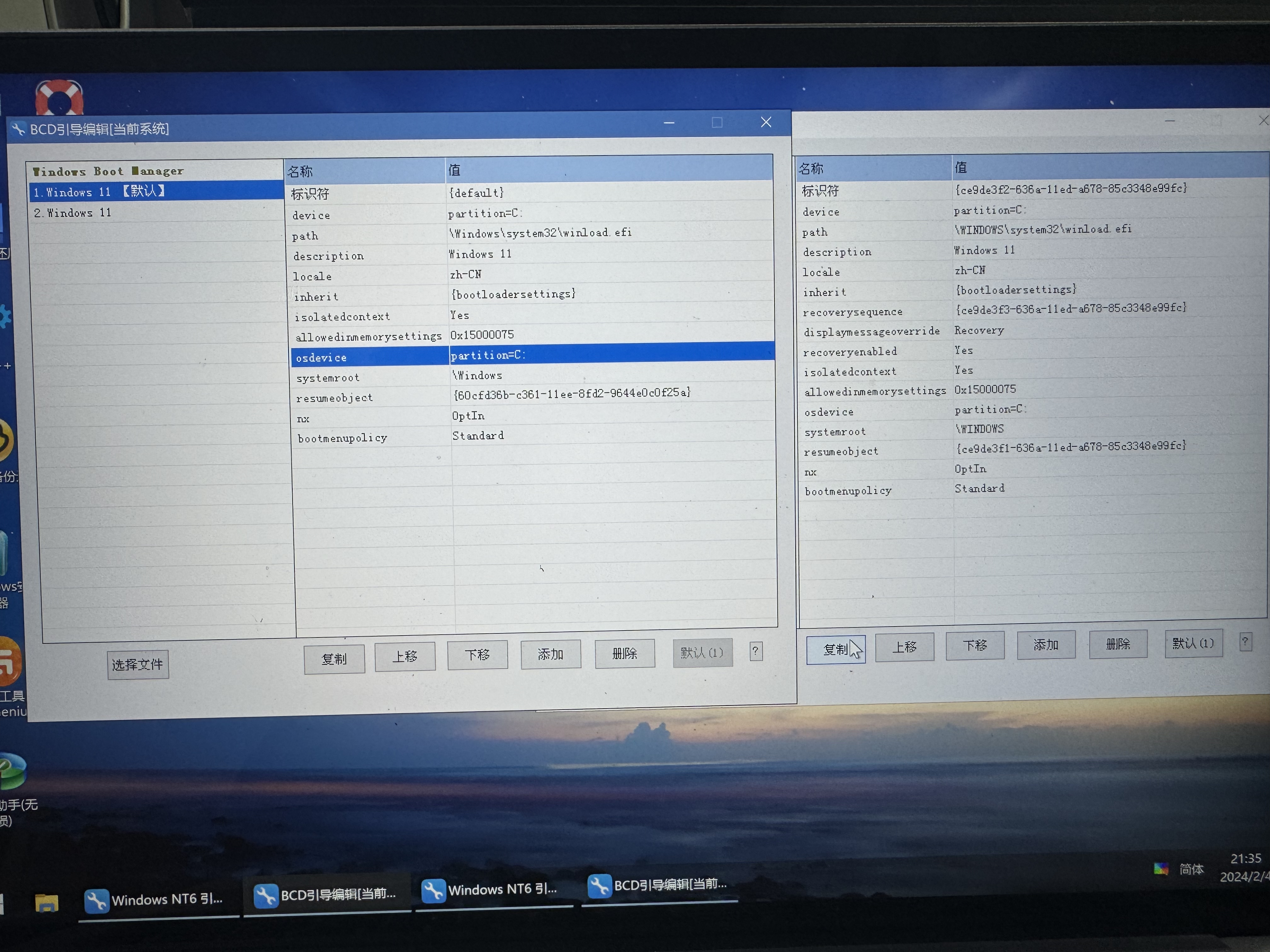
重新启动
重新启动计算机,有两个选项,第一个可以进去,第二个进不去(忘记截图了)
当把上面说到的2个unknown改成“partition=C:”后,把“Windows11【默认】”删掉之后,重启计算机只剩下了一个选择,可以正常进入系统~
至此,硬盘替换完毕,又get了一项新技能~
慢慢来,每天进步一点点,未来的你终究会感谢现在奋斗的自己~
【硬盘】(202402)纪念第一次换笔记本硬盘
http://example.com/2024/02/04/windows/【硬盘】(202402)纪念第一次换笔记本硬盘/